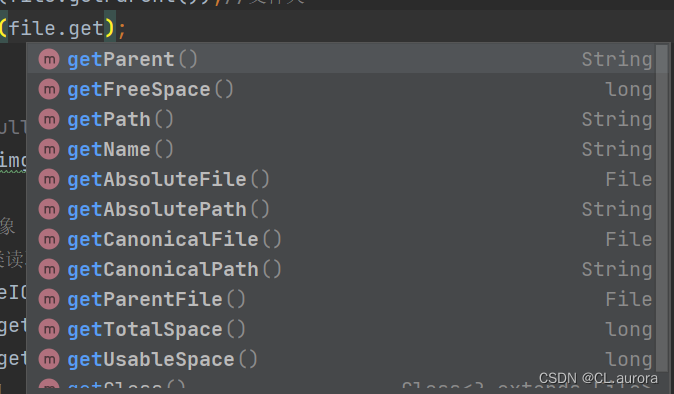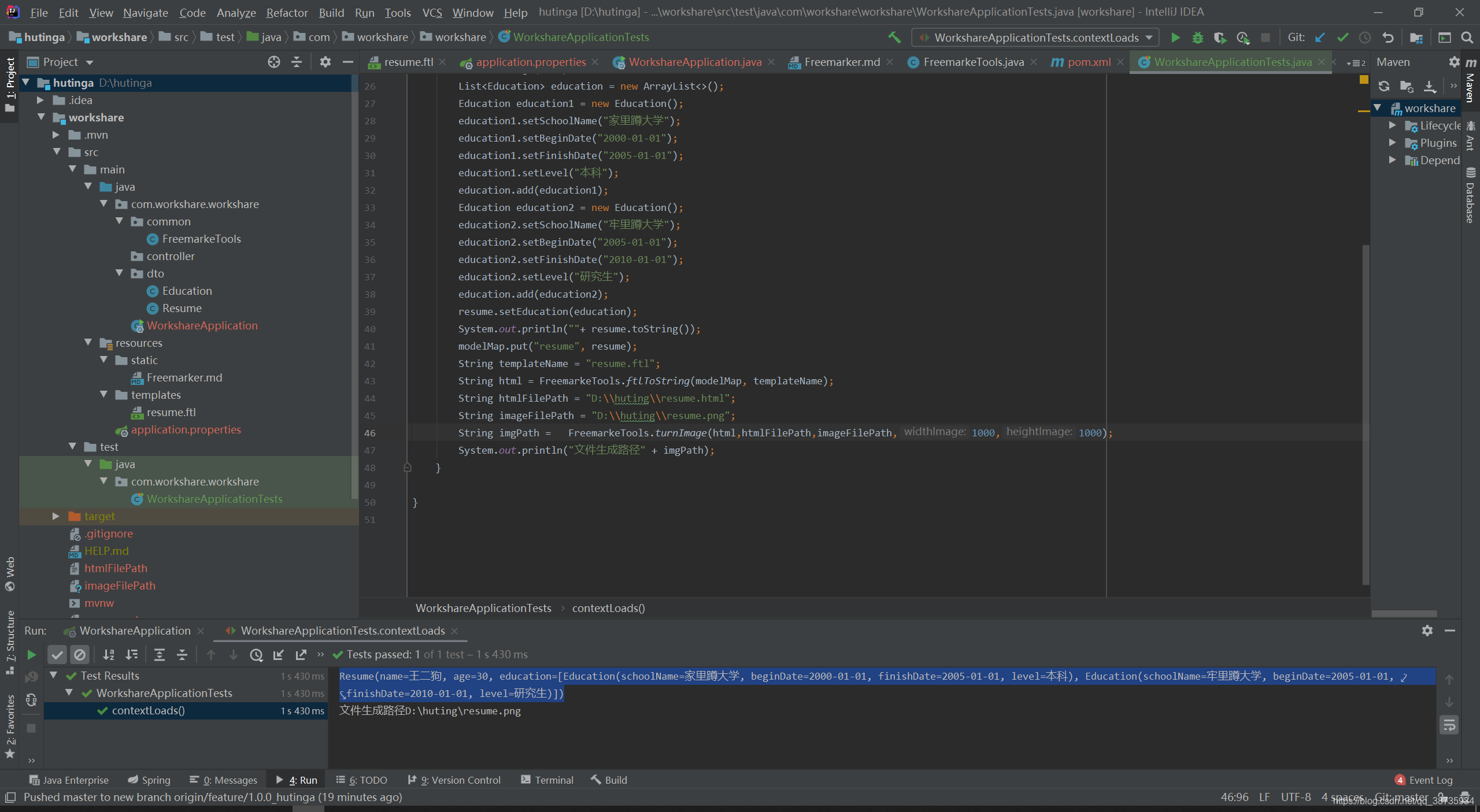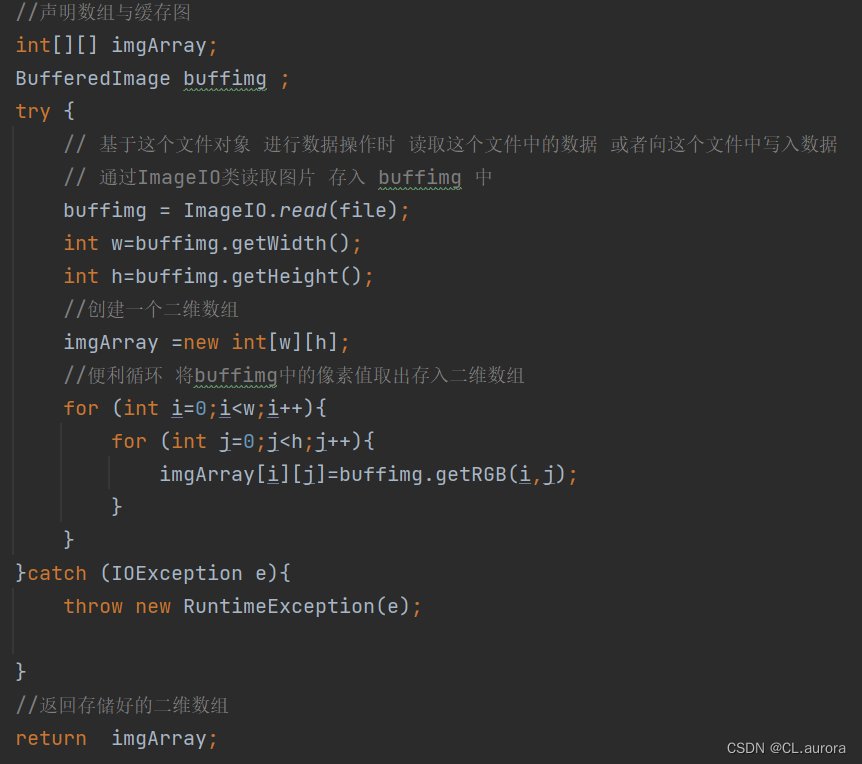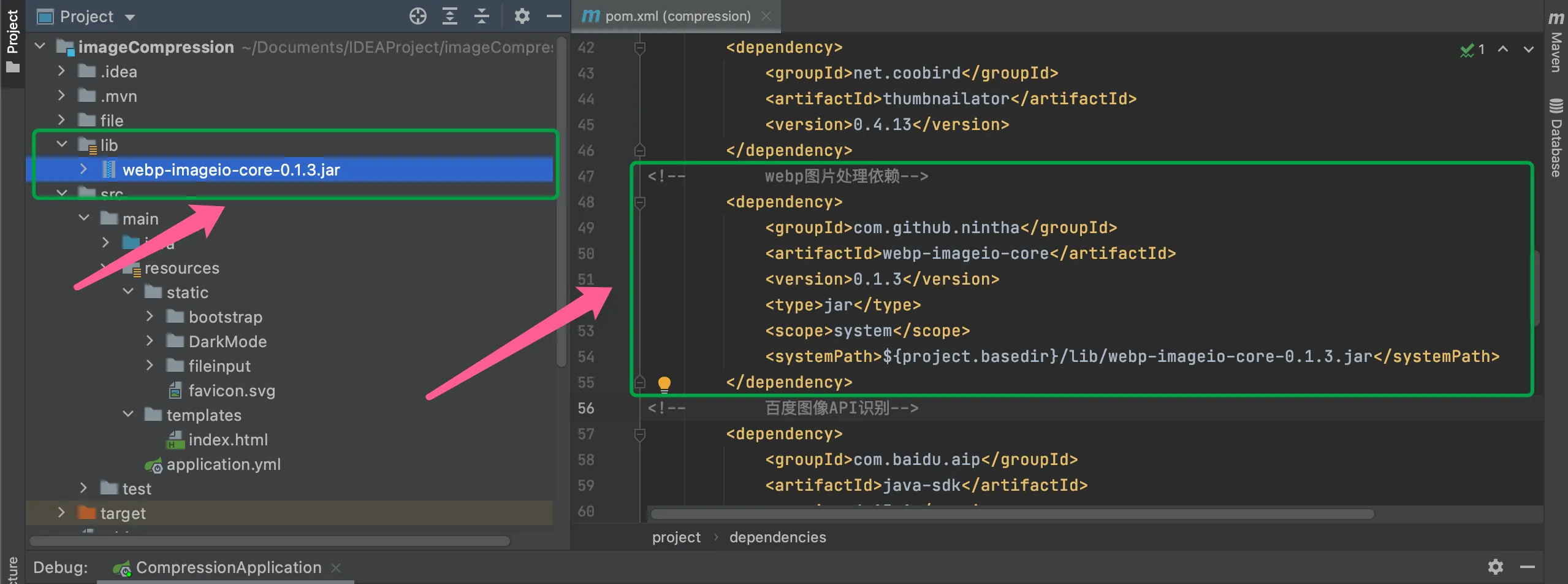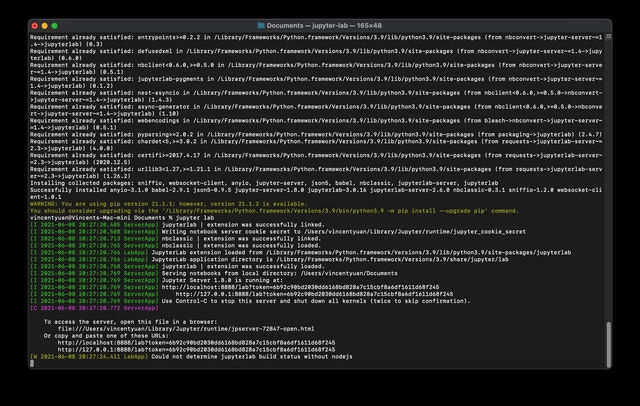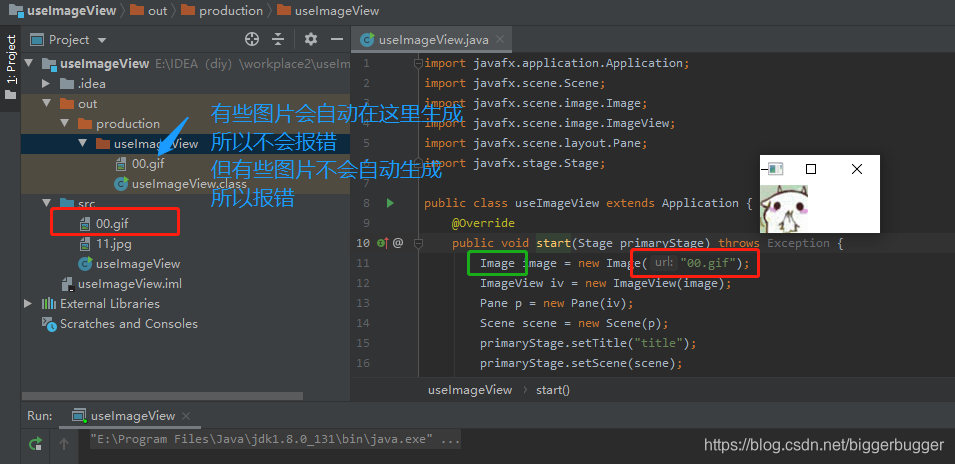Java配置是每个开发者的必经之路,无论是刚入门的初学者还是有一定经验的程序员,都需要掌握正确的Java环境配置方法。随着Java版本的不断更新,2023年的配置方式也有了一些新的变化。本文将带你从零开始,轻松完成Java环境的配置,解决配置过程中可能遇到的各种问题,并提供优化Java应用性能的实用技巧。
对于Windows 10用户来说,配置Java环境变量是一个关键步骤。首先需要下载和安装Java开发工具包(JDK)。目前Oracle官网提供了多个版本的JDK下载,包括长期支持版本Java 8和Java 11。对于大多数开发者来说,选择Java 11可能更为合适,因为它包含了更多现代特性和性能优化。下载完成后,运行安装程序,建议使用默认安装路径,这样可以避免后续配置时可能出现的路径问题。
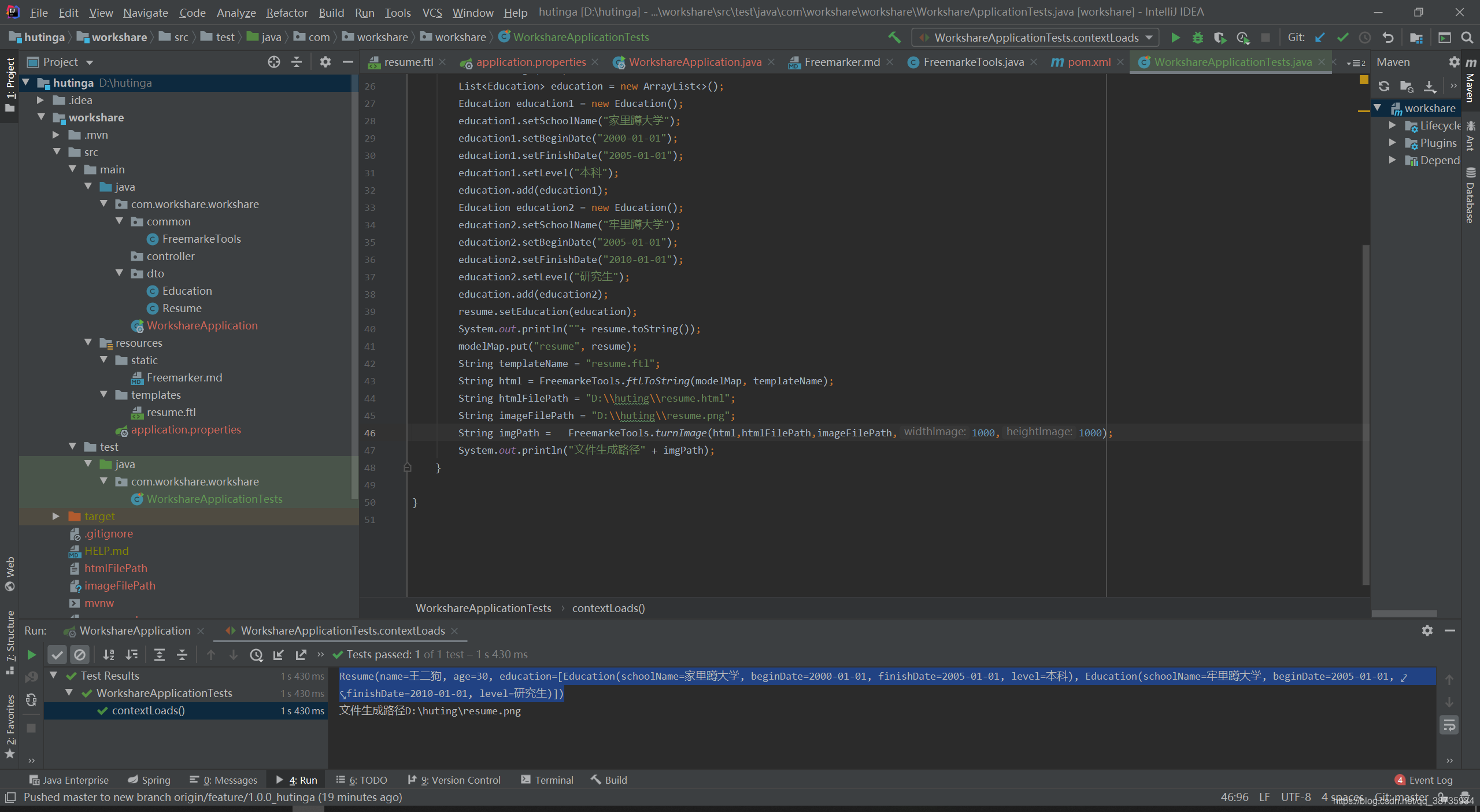
安装完成后,接下来就是设置Java环境变量的具体方法。在Windows 10系统中,右键点击"此电脑",选择"属性",然后点击"高级系统设置"。在弹出的窗口中点击"环境变量"按钮。在系统变量区域,需要新建或编辑三个关键变量:JAVA_HOME、Path和CLASSPATH。JAVA_HOME应该指向JDK的安装目录,例如"C:\Program Files\Java\jdk-11.0.15"。Path变量需要添加"%JAVA_HOME%\bin"路径。CLASSPATH变量则应该包含".;%JAVA_HOME%\lib"等内容。这些设置完成后,打开命令提示符,输入"java -version"和"javac -version"命令验证配置是否成功。
然而,即使按照步骤操作,很多开发者仍然会遇到"为什么Java配置后仍然报错"的问题。最常见的问题包括"java不是内部或外部命令"、"找不到或无法加载主类"等。这些问题通常是由于环境变量配置不正确导致的。解决方法包括:检查JAVA_HOME路径是否正确、确认Path变量中包含JDK的bin目录、确保CLASSPATH设置正确。另外,有时候多个Java版本共存也会导致问题,可以通过"where java"命令检查系统实际调用的Java版本。
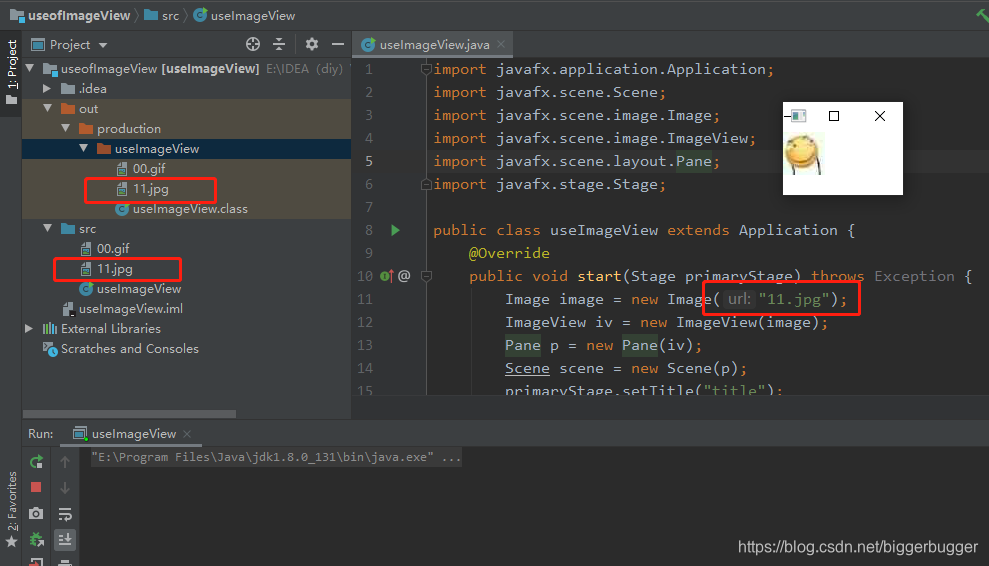
为了优化Java配置,这里有一些实用技巧值得分享。首先,建议使用IDE(如IntelliJ IDEA或Eclipse)内置的JDK配置功能,这样可以避免手动配置的麻烦。其次,对于需要频繁切换Java版本的用户,可以考虑使用jEnv或SDKMAN等版本管理工具。在性能优化方面,可以通过调整JVM参数来提升应用运行效率,例如设置合适的堆内存大小(-Xms和-Xmx参数)。实际案例表明,合理的JVM参数配置可以使应用性能提升30%以上。
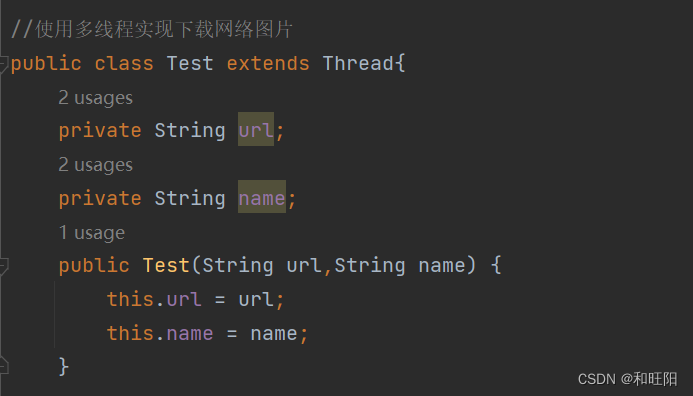
现在就开始配置你的Java环境,开启高效开发之旅吧!记住,一个正确配置的Java环境不仅能提高开发效率,还能避免很多潜在的问题。随着Java技术的不断发展,保持开发环境的更新和优化是每个Java程序员都应该重视的工作。通过本文介绍的2023年最新Java配置教程,相信你已经掌握了从基础配置到高级优化的全套技能。